1、打开WPS表格,将鼠标移动至右下角指针变为“+”。

2、当指针变为“+”,按住左键拖动鼠标,即可快速填充序号内容。
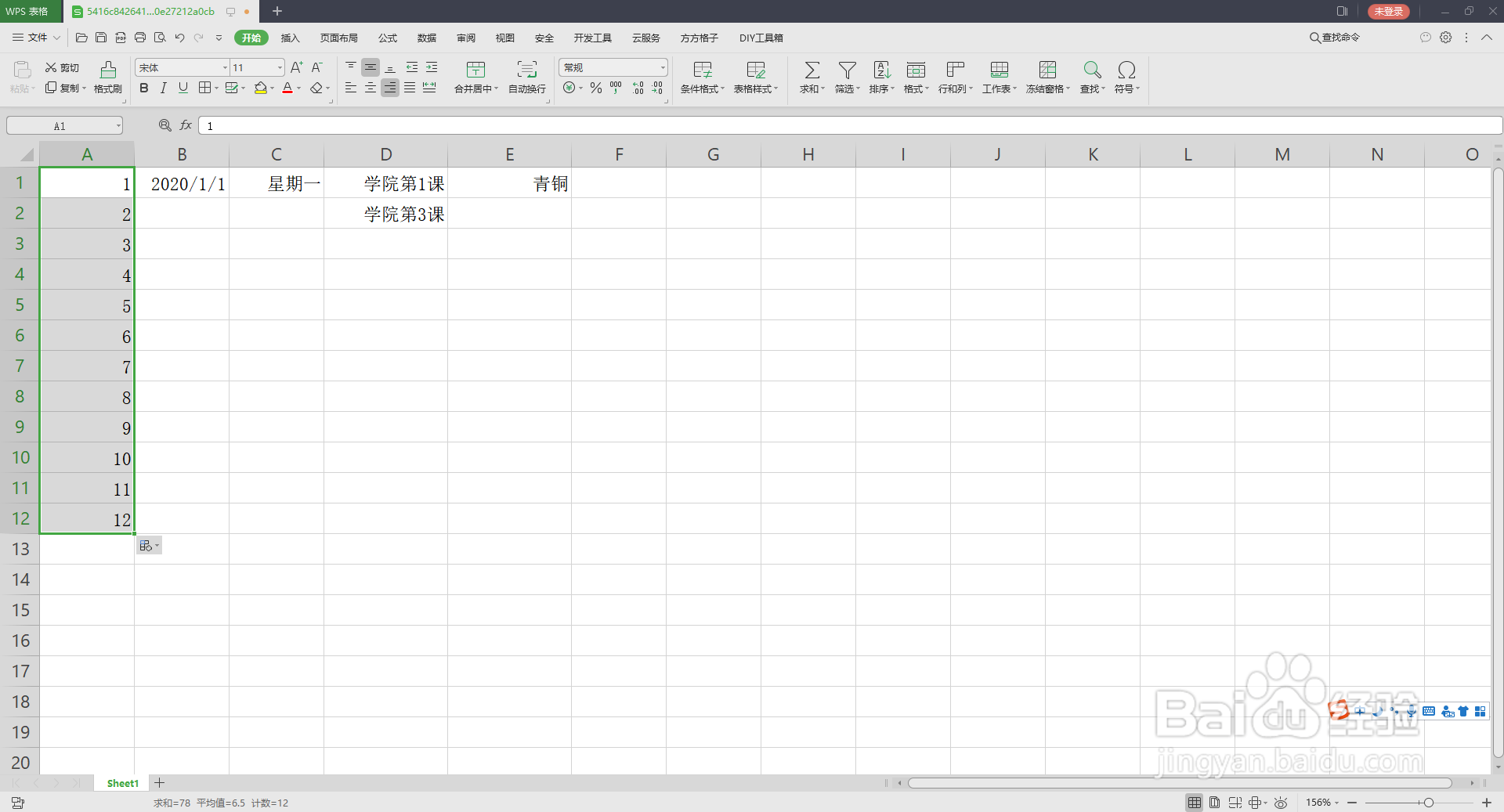
3、当需要填充相同内容,时鼠标拖动完成,点击最后一行图表,选择“复制单元格”即可。
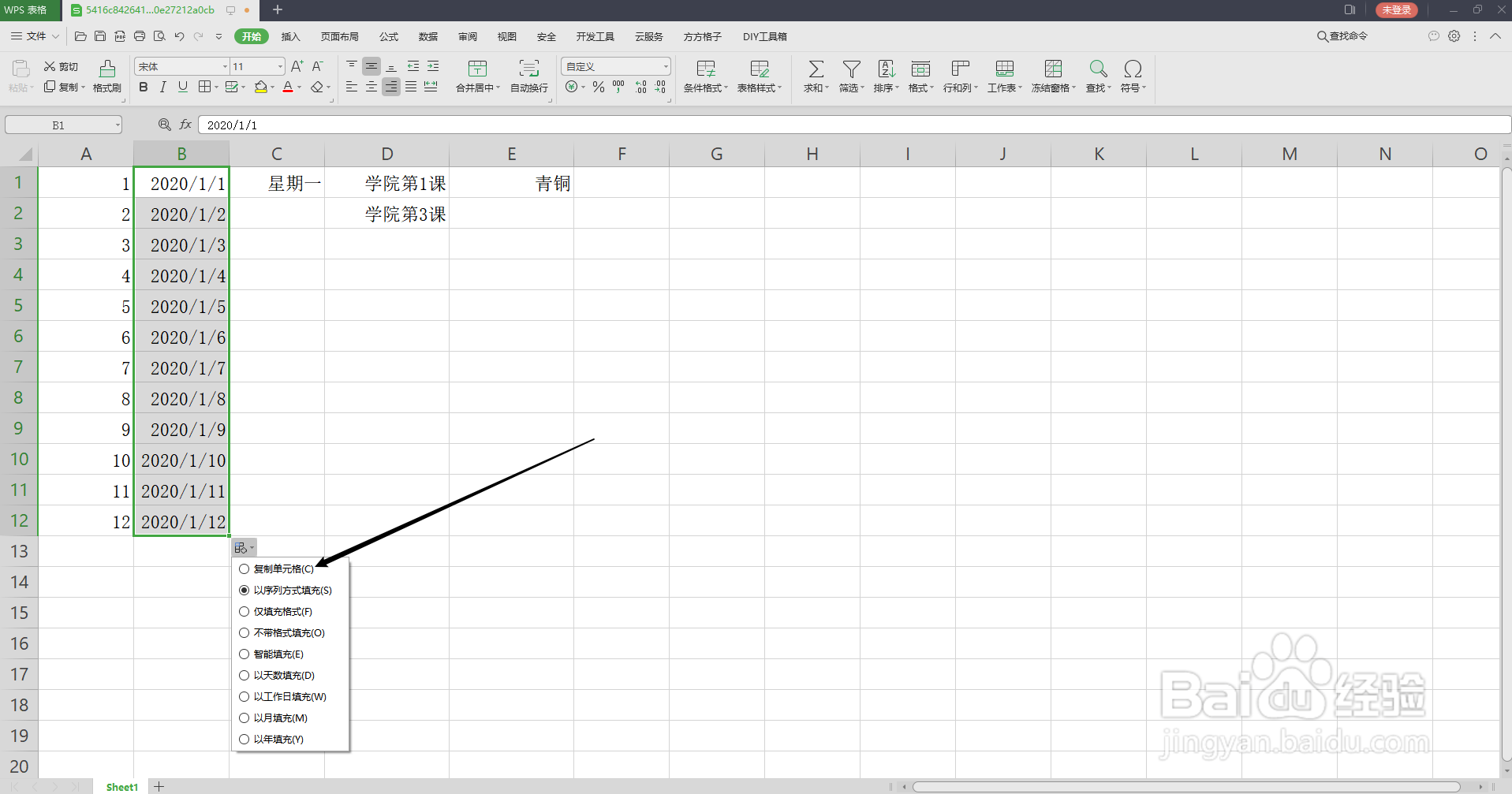
4、双击快速填充:当指针变为“+”双击鼠标,即可快速填充(此操作需要其他列有数据内容)

5、不规则序号快速填充:输入前两行内容,当指针变为“+”可快速填充不规则内容。
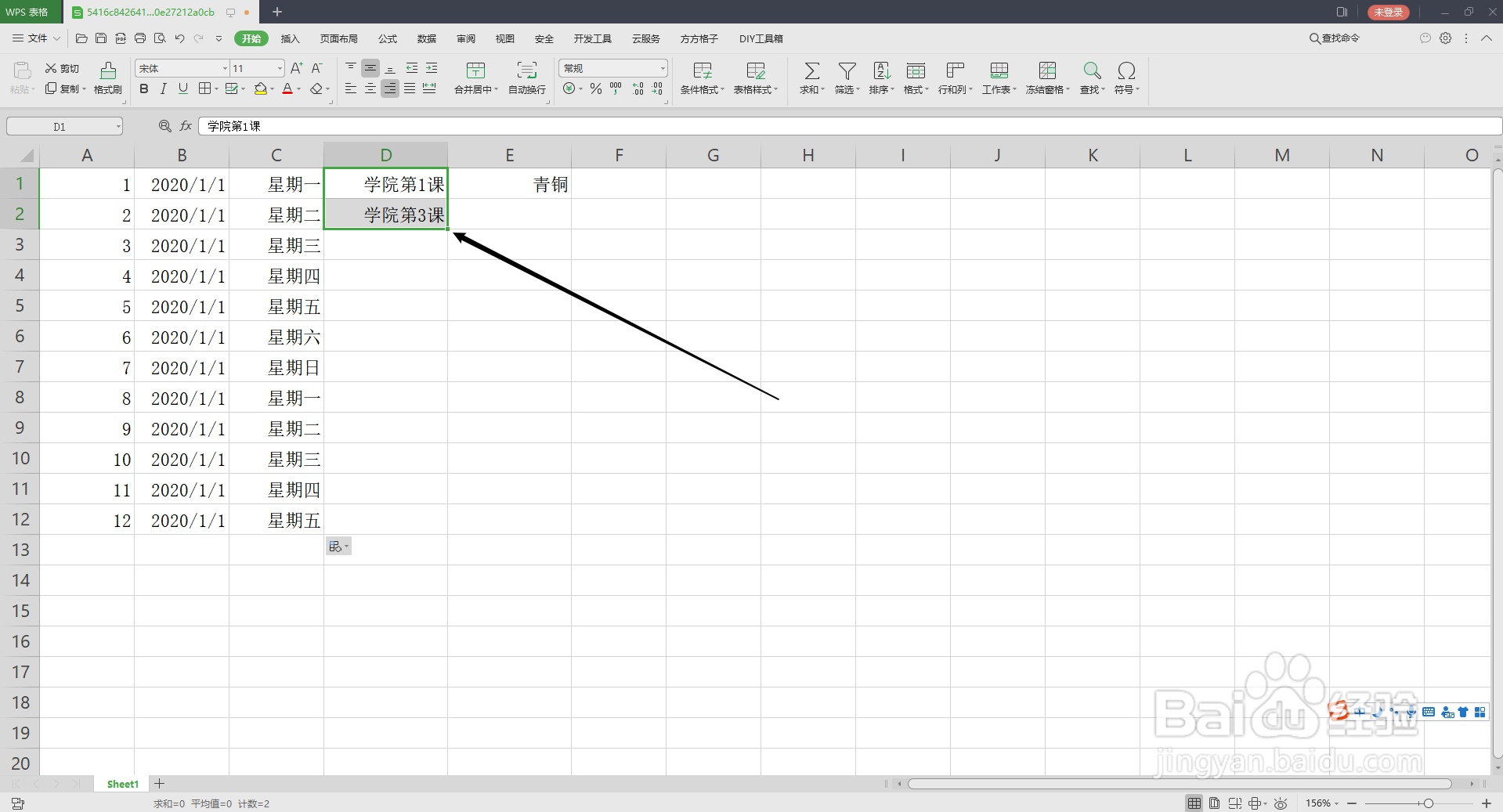
6、当首行内容不在序号填充范围,则默认为复制填充。

时间:2024-10-13 17:24:33
1、打开WPS表格,将鼠标移动至右下角指针变为“+”。

2、当指针变为“+”,按住左键拖动鼠标,即可快速填充序号内容。
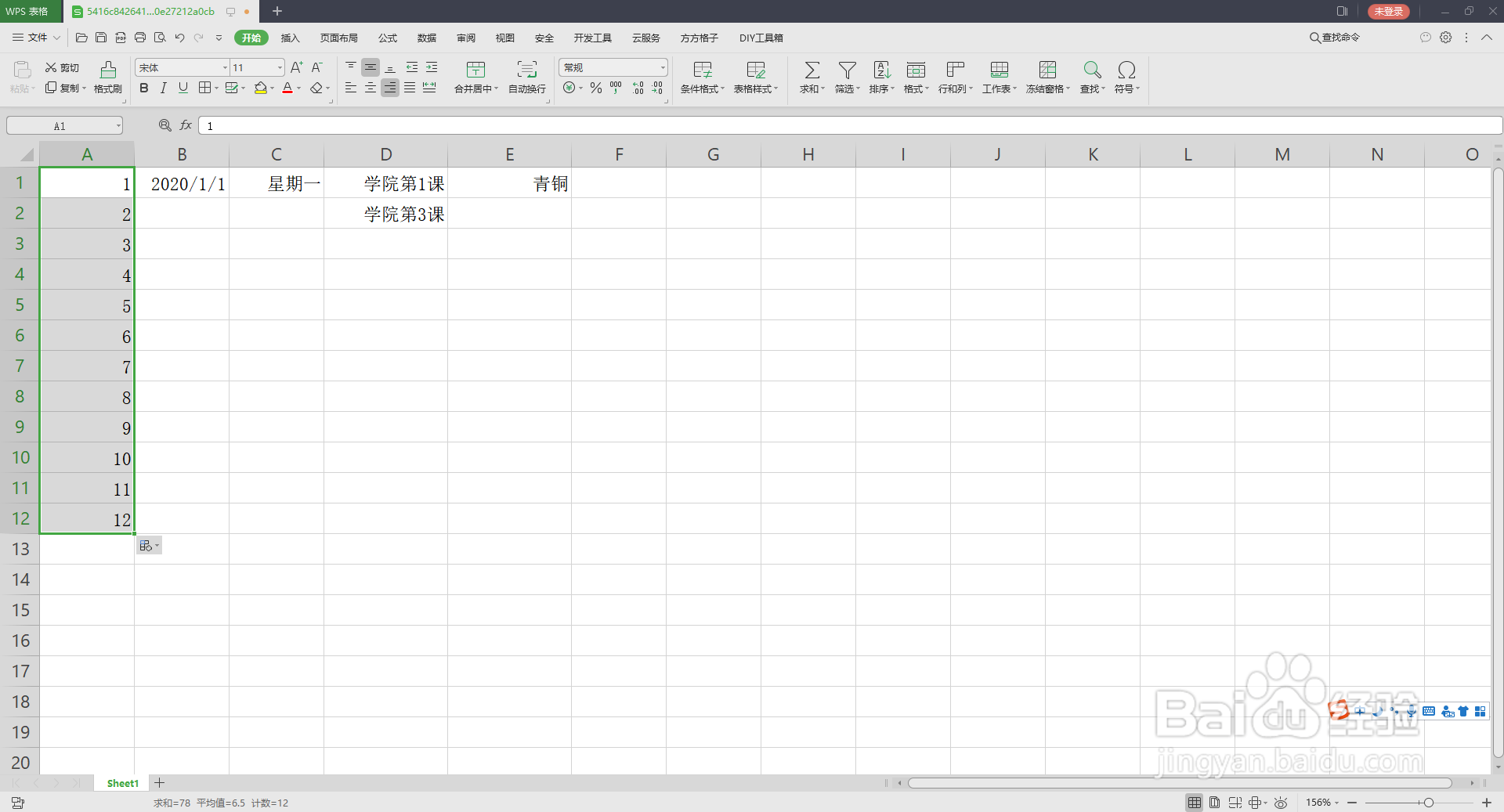
3、当需要填充相同内容,时鼠标拖动完成,点击最后一行图表,选择“复制单元格”即可。
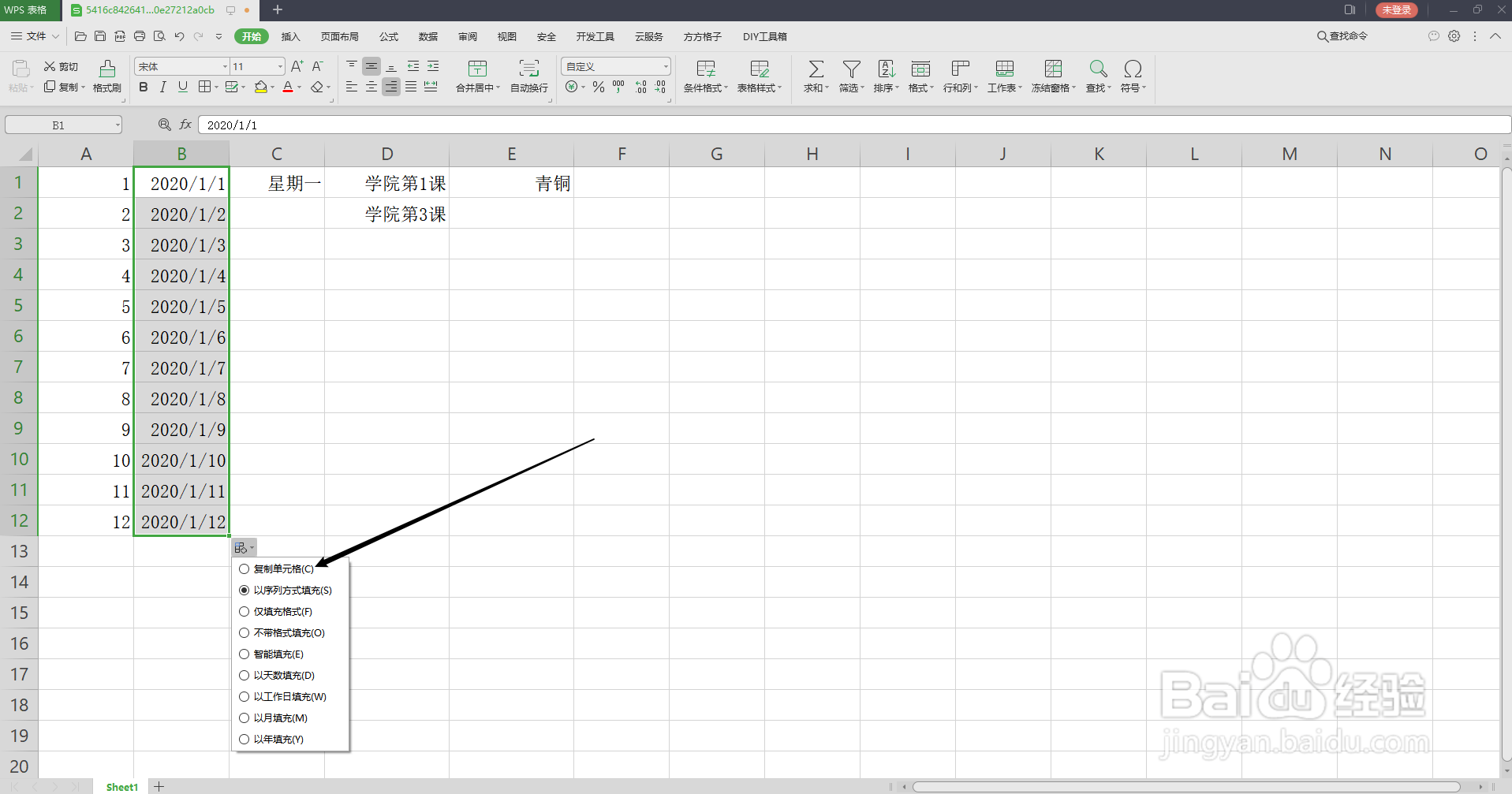
4、双击快速填充:当指针变为“+”双击鼠标,即可快速填充(此操作需要其他列有数据内容)

5、不规则序号快速填充:输入前两行内容,当指针变为“+”可快速填充不规则内容。
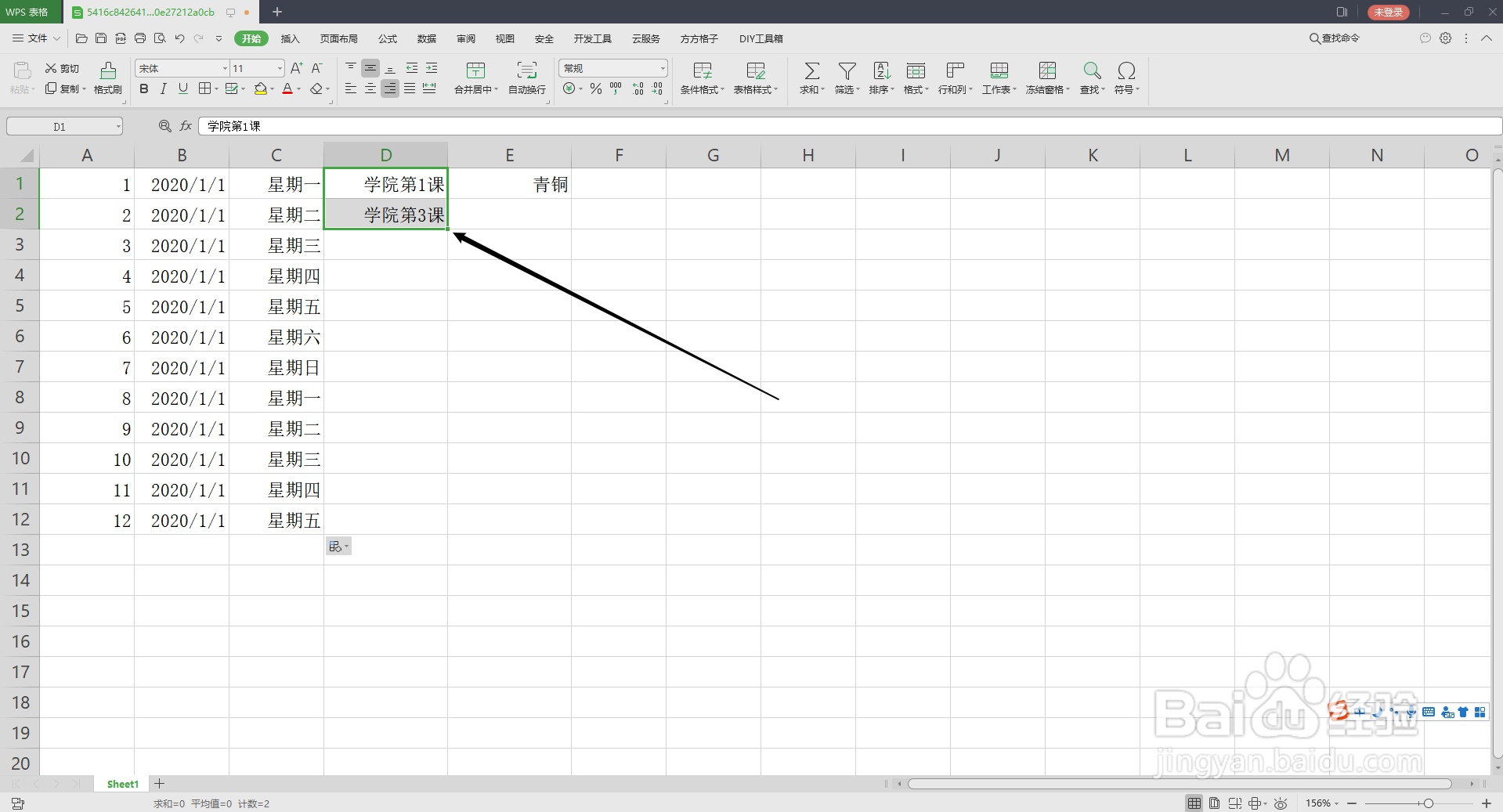
6、当首行内容不在序号填充范围,则默认为复制填充。

